Қазіргі уақытта сымсыз технология қарқынды дамып келеді, сондықтан интернет пайдаланушылары WI-FI-ды белсенді пайдаланады. Заманауи гаджеттер компьютерден немесе ноутбуктен ғана емес, смартфондардан да желіге қосылуға мүмкіндік береді. Сондықтан телефонда WiFi-ды қалай қосу керектігі туралы білім өте өзекті. Сымсыз интернет сияқты қызмет кафелерде, мейрамханаларда, сауда және ойын-сауық орталықтарында ұсынылады. Бұл өте ыңғайлы, себебі деректерді тасымалдау жылдамдығы өте жылдам.

Модемді орнату
Көптеген адамдар кәдімгі сымды қосылымның орнына WI-FI пайдаланғанды жөн көреді. Телефоныңызда wifi-ды қоспас бұрын, маршрутизатор бұл функцияны қолдайтынына көз жеткізуіңіз керек. Әдетте, бұл шағын тартылатын антеннамен дәлелденеді. Бірақ сенімді болу үшін техникалық құжаттаманы қараған дұрыс.
Модемді конфигурациялау үшін браузерді ашып, мекенжай жолағына сандар тобын енгізу керек. Өрістерді толтырғаннан кейін«логин» және «пароль» опциялар мен параметрлерге өтуі керек. «ConnectionSetting» қойындысында «AlwaysOn» режимінің жанындағы құсбелгіні қою керек. Сақтағаннан кейін «Сымсыз» мәзіріне өту керек. Мұнда сіз барлық WI-FI параметрлерін жасай аласыз. Ауыстырғыш "Іске қосылды" режимінде екеніне көз жеткізіңіз.
"SSID" қойындысында телефон кейіннен қосылатын желінің атын латын әріптерімен жазу керек. «Алдын ала ортақ кілт» қойындысында құпия сақталуы тиіс құпия сөзді енгізу керек. Кіші және үлкен әріптерді, сандарды және тыныс белгілерін біріктіру арқылы оны күрделі ету мақсатқа сай. Барлық өзгертулерді сақтау керек.
Барлық параметрлер дұрыс болса, интернет құрылғыны қайта жүктегеннен кейін автоматты түрде пайда болады.
Телефонда Wi-Fi орнату жолы
Телефоныңызда wifi орнатпас бұрын, бұл құрылғы үлгісі осы функцияны қолдайтынына көз жеткізуіңіз керек. Содан кейін «Параметрлер» бөліміне өту керек. "Сымсыз желілер" мәзірінде "Wi-Fi" тармағын таңдаңыз.
Wi-Fi іске қосылғаннан кейін желілер тізімі пайда болады, жабық желілер құлыппен белгіленеді. Бұл жағдайда құпия сөзді енгізіп, қосылымды растау қажет. Егер телефон үй желісіне қосылса, оны әр уақытта енгізудің қажеті болмас үшін «құпия сөзді есте сақтау» жолағын белгілеуге болады. Жоғарғы жағында орналасқан белгіше пайдаланушыға қай желіге қосылым жасалғанын хабарлайды. Барлық қадамдардың дұрыс орындалғанын келесі жолмен тексеруге болады: ашушолғышты орнатыңыз және кез келген сұрауды тіркеңіз. Қосылым орнатылса, сұрау орындалады.
Телефондарда бұрын қосылған желілерді есте сақтау мүмкіндігі бар. Сондықтан келесі жолы құрылғы деректерді осы желі арқылы автоматты түрде тасымалдайды. Бұған жол бермеу үшін белгілі бір желіге қолмен қосылу керек.
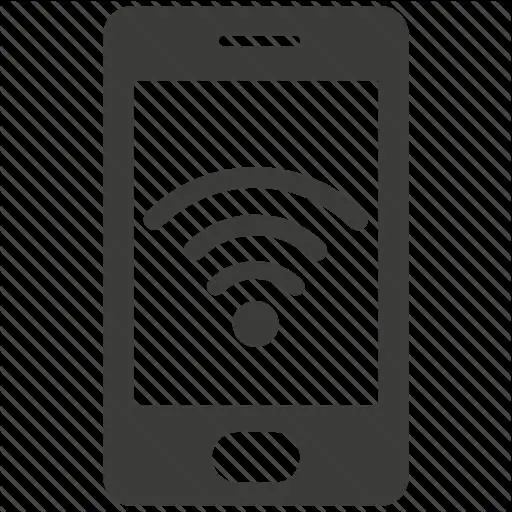
Егер пайдаланушыға веб-бетте тіркелу қажет екендігі туралы рұқсат беру алдында ескертілген болса, толық ақпарат беретін желі әкімшісіне хабарласқан жөн.
Телефон - Wi-Fi мобильді хотспот
Телефонда wifi-ды қалай қосу керектігін білу пайдаланушыға өз телефонын мобильді хотспот ретінде пайдалануға көмектеседі. Бұл жағдайда 8 данаға дейін басқа құрылғылар Wi-Fi желісіне қосыла алады.
Хотспот орнату үшін мына қадамдарды орындаңыз:
- Қолданба экрандары белгішесін тауып түртіңіз.
- "Параметрлер" қойындысында "Сымсыз қосылымдар …" тармағы бар. "Тетеринг және аймақ …" бөліміне кіріп, "Кіру нүктесінің параметрлері" бөліміне өтуіңіз керек.
- Одан кейін желі атауын енгізіп, «Қауіпсіздік» опциясын таңдап, құпия сөз жасау керек. Барлық өзгертулерді сақтау керек.
Енді телефон желі сигналын жібереді және бір уақытта 8 құрылғыға дейін Интернетті пайдалана алады. Бұл мүмкіндік қажет болмаса, оны оңай өшіруге болады. Ол үшін "Wi-Fi кіру нүктесі" құсбелгісін алып тастаңыз.

Мобильдік хотспот қауіпсіздігі
Телефонда Wi-Fi құруды ғана емес, сонымен қатар ұялы байланыс нүктесін қалай қорғау керектігін білу маңызды. Ол үшін келесі параметрлерді орнату керек:
- "Қолданба экрандары" белгішесін басқаннан кейін "Параметрлер" қойындысына кіріп, "Сымсыз қосылымдар" және "Тетеринг және аймақ …" тармақтарын таңдау керек.
- "Кіру нүктесі" жанындағы құсбелгіні қойыңыз.
- "Қауіпсіздік" өрісінде құпия сөзді орнату арқылы қорғау түрін таңдау керек. Бұл өте күрделі болуы керек, бұл бұзудан аулақ болуға көмектеседі. Барлық өзгертулерді сақтау керек.
Android құрылғылары
Телефон Wi-Fi-ды көрмесе, бұл кіру нүктесінің 12-ден жоғары арналарда жұмыс істеуіне байланысты болуы мүмкін. Бұл жағдайды түзету үшін маршрутизатор параметрлеріне өтіп, мәнді 1- етіп орнату керек. 9.
Android жүйесінде жұмыс істейтін ұялы телефондар пайдаланушыларға біраз қолайсыздықтар тудыруы мүмкін. Бұл қате желі параметрлеріне, маршрутизаторға немесе желі жұмыс істейтін арнаға байланысты.

Ақаулықтардың себептері
Қосылуға әрекеттенген кезде телефонда wifi жұмыс істемесе, оның себептері келесідей болуы мүмкін:
- Шексіз байланыс. Құрылғы қосылса, бірақ сіз әлі де Интернетке қол жеткізе алмасаңыз, бұл оның маршрутизаторда болмауына байланысты болуы мүмкін. Бұл жағдайда маршруттау параметрлерін өзгерту керек.
- Аутентификация мәселелері. Экранда «Аутентификация» сөзі көрсетілсе, ең алдыменЖалпы алғанда, пароль дұрыс енгізілмеген немесе қауіпсіздік параметрлері дұрыс орнатылмаған. Ақаулықтарды жою үшін құпия сөзді регистрді ескере отырып, қайта енгізу керек. Қауіпсіздік түрін WPA2 етіп орнату керек.
- Интернет жұмыс істемейді. Бұл жағдайда сіз провайдерге хабарласып, қызметті көрсетуде қандай да бір мәселелер бар-жоғын анықтауыңыз керек.
Мәселені шешуді бастамас бұрын және телефонда Wi-Fi желісіне қосылу жолын анықтау үшін құрылғыны қайта қосу керек.






